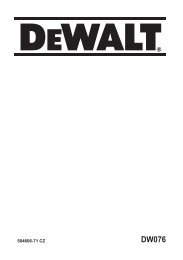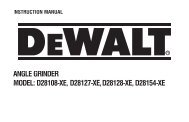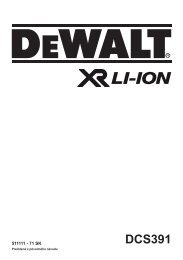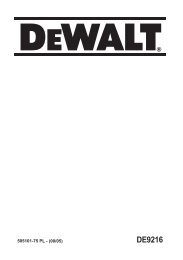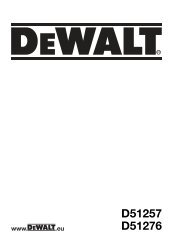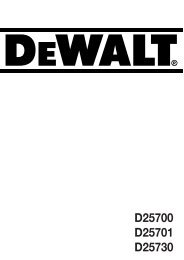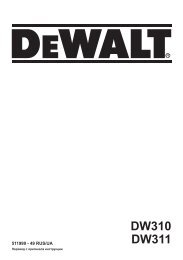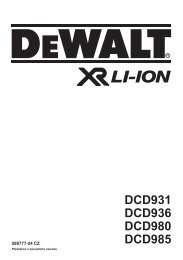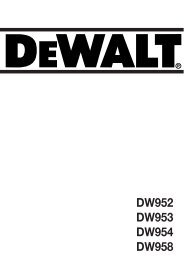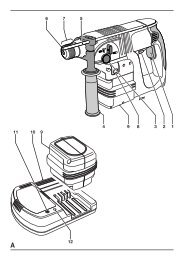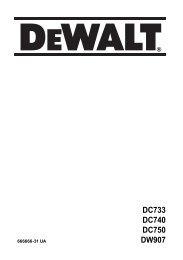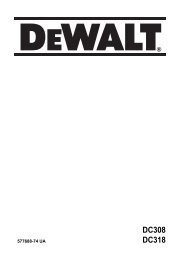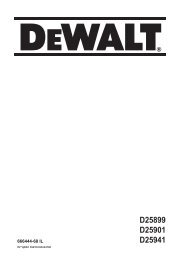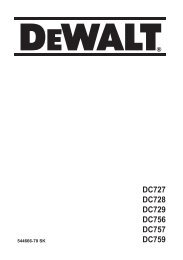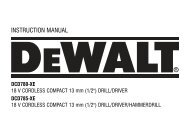rotationslaser dw077 - Service - DeWALT
rotationslaser dw077 - Service - DeWALT
rotationslaser dw077 - Service - DeWALT
You also want an ePaper? Increase the reach of your titles
YUMPU automatically turns print PDFs into web optimized ePapers that Google loves.
DEUTSCH<br />
• Markieren Sie immer die Mitte der Laserlinie bzw.<br />
des Punktes.<br />
• Um den Arbeitsabstand und die Genauigkeit zu<br />
erhöhen, Stellen Sie das Werkzeug in der Mitte<br />
Ihres Arbeitsbereiches auf.<br />
• Extreme Temperaturänderungen können eine<br />
Bewegung der internen Teile bewirken und die<br />
Genauigkeit des Werkzeugs beeinträchtigen.<br />
Überprüfen Sie regelmäßig die Genauigkeit, falls<br />
Sie das Werkzeug unter derartigen Umständen<br />
verwenden.<br />
• Obwohl das Werkzeug kleinere Nivellierungsungenauigkeiten<br />
automatisch korrigiert, sobald<br />
es eine Unebenheit festgestellt hat, kann eine<br />
erneute Einstellung bzw. Einrichtung erforderlich<br />
sein, um das Werkzeug in die Waage zu bringen.<br />
• Wurde das Werkzeug fallengelassen oder<br />
umgestürzt, lassen Sie den Laserkopf von einer<br />
qualifizierten Fachwerkstatt kalibrieren.<br />
• Verwenden Sie zur Erleichterung Ihrer Arbeit<br />
immer die Fernbedienung, um das Werkzeug zu<br />
bedienen. Mit Hilfe der Fernbedienung können<br />
Sie das Werkzeug nicht nur aus der Entfernung<br />
bedienen, sie verhindert auch, daß Sie das<br />
Werkzeug berühren und dadurch die Waage und<br />
Einrichtung des Werkzeugs gefährden.<br />
Vor dem Betrieb:<br />
• Führen Sie die vor-Ort-Kalibrierungskontrollen<br />
durch, um die Genauigkeit zu überprüfen.<br />
• Achten Sie darauf, daß das Werkzeug sicher<br />
aufgestellt wurde.<br />
Ein- und Ausschalten (Abb. A)<br />
• Um das Werkzeug einzuschalten, drücken Sie<br />
auf den Ein-/Ausschalter (1).<br />
• Um das Werkzeug auszuschalten, drücken Sie<br />
erneut auf den Ein-/Ausschalter (1).<br />
Einstellen der Rotationsgeschwindigkeit (Abb. G)<br />
Der Laserkopf kann auf unterschiedliche Rotationsgeschwindigkeiten<br />
eingestellt werden, was wiederum<br />
Auswirkungen auf die Qualität der Linie hat.<br />
• Drücken Sie die Taste (19). Die Rotationsgeschwindigkeit<br />
wird bei jedem Druck auf die<br />
Taste zwischen „schnell“, „mittel“, „langsam“,<br />
„ganz langsam“ und „Stillstand“ umgeschaltet.<br />
32<br />
• Stellen Sie den Laserkopf auf eine langsame<br />
Rotationsgeschwindigkeit ein, um eine helle Linie<br />
zu erhalten.<br />
• Stellen Sie den Laserkopf auf eine schnelle<br />
Rotationsgeschwindigkeit ein, um eine durchgehende<br />
Linie zu erhalten.<br />
Drehen des Laserkopfes (Abb. H1 & H2)<br />
Im Stillstand kann der Laserkopf sowohl nach links<br />
als auch nach rechts bewegt werden.<br />
Nivellierungseinsätze:<br />
• Verwenden Sie die Tasten (20), um den Laserkopf<br />
in die erforderliche Richtung zu bewegen.<br />
Loteinsätze:<br />
• Verwenden Sie die Tasten (21), um den Laserkopf<br />
in die erforderliche Richtung zu bewegen.<br />
Manuelles Drehen des Laserkopfes (Abb. H2)<br />
Der Laserkopf kann auch von Hand gedreht werden.<br />
• Drehen Sie den Laserkopf (10) in die erforderliche<br />
Stellung.<br />
Versuchen Sie nicht, den Laserkopf zu<br />
bewegen, während er sich mit einer<br />
voreingestellten Rotationsgeschwindigkeit<br />
dreht.<br />
Scan-Modus (Abb. I)<br />
Der Laserkopf kann durch Vor- und Zurückbewegen<br />
auf unterschiedliche Geschwindigkeiten eingestellt<br />
werden. Dadurch wird eine Scanner-Laserlinie projiziert.<br />
• Drücken Sie auf die Taste (18), um den Scan-<br />
Modus einzuschalten. Die Scan-Geschwindigkeit<br />
beginnt mit „schnell“.<br />
• Zur Einstellung der Scan-Geschwindigkeit<br />
drücken Sie auf die Taste (19). Die Scan-<br />
Geschwindigkeit wird bei jedem Druck auf die<br />
Taste zwischen „ganz langsam“, „langsam“,<br />
„mittel“ und „schnell“ umgeschaltet.<br />
• Nivellierungseinsätze:<br />
– Verwenden Sie die Tasten (20), um den Scan-<br />
Bereich in die erforderliche Richtung zu<br />
verschieben.<br />
– Verwenden Sie die Tasten (21), um den Scan-<br />
Bereich einzustellen.<br />
• Loteinsätze:<br />
– Verwenden Sie die Tasten (21), um den Scan-<br />
Bereich in die erforderliche Richtung zu<br />
verschieben.